메일함에 있는 파일 인쇄
기기의 제어판 또는 리모트 UI를 사용하여 메일함에 저장된 파일을 인쇄할 수 있습니다.
인쇄 설정이 파일에 저장되어 있는 경우에는 인쇄 시 설정을 구성하지 않고 저장된 인쇄 설정을 사용하여 인쇄할 수 있습니다.
인쇄 설정이 파일에 저장되어 있는 경우에는 인쇄 시 설정을 구성하지 않고 저장된 인쇄 설정을 사용하여 인쇄할 수 있습니다.
이 단원에서는 제어판을 사용하여 인쇄하는 방법을 설명합니다.
컴퓨터에서 리모트 UI를 사용하여 인쇄하는 경우 포털 페이지의 [수신/저장 파일 이용]에서 인쇄합니다. 컴퓨터를 통해 기기 관리하기(리모트 UI)
컴퓨터에서 리모트 UI를 사용하여 인쇄하는 경우 포털 페이지의 [수신/저장 파일 이용]에서 인쇄합니다. 컴퓨터를 통해 기기 관리하기(리모트 UI)
1
제어판의 [홈] 화면에서 [저장파일 이용]을 누릅니다. [홈] 화면
스토리지 스페이스를 선택할 수 있는 화면이 표시됩니다.
2
[박스]를 누릅니다.
3
인쇄할 파일이 있는 메일함을 선택합니다.
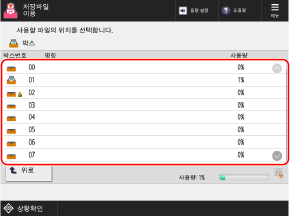
숫자키를 사용해 메일함 번호를 입력하여 메일함을 직접 지정할 수도 있습니다.
PIN 번호 입력 화면이 표시되면 메일함에 설정한 PIN 번호를 입력한 후 [확인]을 입력합니다.
아이콘을 사용하여 메일함 상태를 확인합니다.
[ ]: 파일이 저장되었습니다.
]: 파일이 저장되었습니다.
 ]: 파일이 저장되었습니다.
]: 파일이 저장되었습니다.[ ]: 파일이 저장되지 않았습니다.
]: 파일이 저장되지 않았습니다.
 ]: 파일이 저장되지 않았습니다.
]: 파일이 저장되지 않았습니다.[ ]: PIN 번호가 설정되어 있습니다. 메일함 설정
]: PIN 번호가 설정되어 있습니다. 메일함 설정
 ]: PIN 번호가 설정되어 있습니다. 메일함 설정
]: PIN 번호가 설정되어 있습니다. 메일함 설정인쇄할 파일을 선택하고 [인쇄함]을 누릅니다.
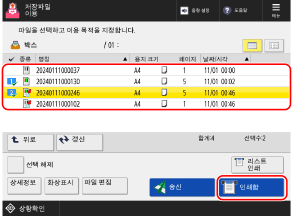
한 메일함에 있는 파일을 한 번에 100개까지 선택하여 인쇄할 수 있습니다.
* 여러 파일을 선택하면 파일이 선택된 순서로 인쇄됩니다(확인란 번호순).
[ ] 아이콘이 있는 파일은 인쇄 설정이 저장되어 있습니다.
] 아이콘이 있는 파일은 인쇄 설정이 저장되어 있습니다.
 ] 아이콘이 있는 파일은 인쇄 설정이 저장되어 있습니다.
] 아이콘이 있는 파일은 인쇄 설정이 저장되어 있습니다.5
숫자키를 사용하여 인쇄 매수를 입력하십시오.
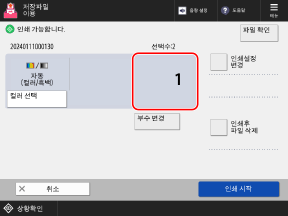
4단계에서 여러 파일을 선택한 경우에는 [부수 변경]을 누르고 인쇄부수를 입력합니다.
6
필요에 따라 인쇄 설정을 구성합니다.
인쇄 설정을 구성하려면 [인쇄설정 변경]을 누릅니다. 양면 인쇄를 구성하고 문서와 용도에 맞게 이미지 품질과 기타 설정을 조정합니다.
파일에 저장된 인쇄 설정에 따라 인쇄하려면 [인쇄설정 변경]을 누르지 마십시오. [인쇄설정 변경]을 누르면 저장된 인쇄 설정이 비활성화될 수 있습니다.
7
[인쇄 시작]을 누릅니다.
인쇄가 시작됩니다.
인쇄를 취소하려면 [취소]를 누릅니다. 제어판을 사용하여 인쇄를 취소하는 경우
[ 상황확인]을 사용하여 인쇄 작업 상태와 로그를 확인합니다. 인쇄 작업 상태 및 로그 보기
상황확인]을 사용하여 인쇄 작업 상태와 로그를 확인합니다. 인쇄 작업 상태 및 로그 보기
 상황확인]을 사용하여 인쇄 작업 상태와 로그를 확인합니다. 인쇄 작업 상태 및 로그 보기
상황확인]을 사용하여 인쇄 작업 상태와 로그를 확인합니다. 인쇄 작업 상태 및 로그 보기참고
컴퓨터에서 기기로 송신하여 저장한 파일에는 기기와 호환되지 않는 설정이 포함되어 있을 수 있습니다. 이 경우에는 파일이 인쇄되지 않을 수 있습니다.
인쇄를 포함해 기기에서 처리되는 프로세스는 작업으로 관리됩니다. 메일함에서 최대 100개의 작업(인쇄 대기 중 작업)을 동시에 인쇄할 수 있습니다.